标签:col install sys 管理员 module 账号 dt.jar div 管理
1. 安装JDK软件
1)jdk版本选择
由于jdk编译出class文件是一个二进制文件,其中前四个字节是magic位,第五到第六个字节对应于minor和major。class文件的minor和major可以通过ultraedit或java自己编程工具来查看(javap -v [ServiceImpl.class] 或 javap -verbose [ServiceImpl.class] 使用时替换成自己编译出来的class文件即可)。
| major | minor | Java platform version |
| 45 | 3 | 1.0 |
| 45 | 3 | 1.1 |
| 46 | 0 | 1.2 |
| 47 | 0 | 1.3 |
| 48 | 0 | 1.4 |
| 49 | 0 | 1.5 |
| 50 | 0 | 1.6 |
| 51 | 0 | 1.7 |
| 52 | 0 | 1.8 |
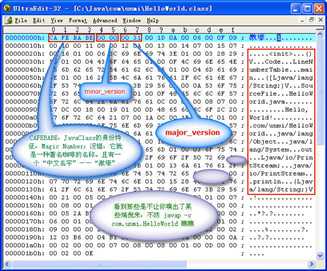
2. 安装weblogic软件
2.1)图形界面安装
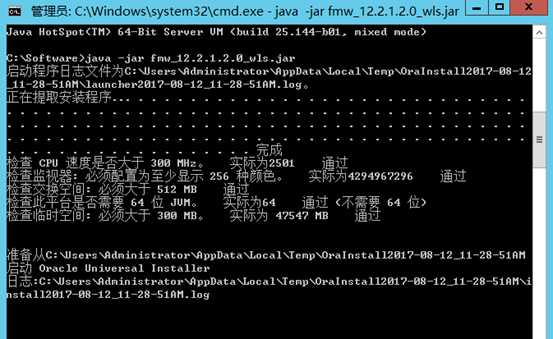
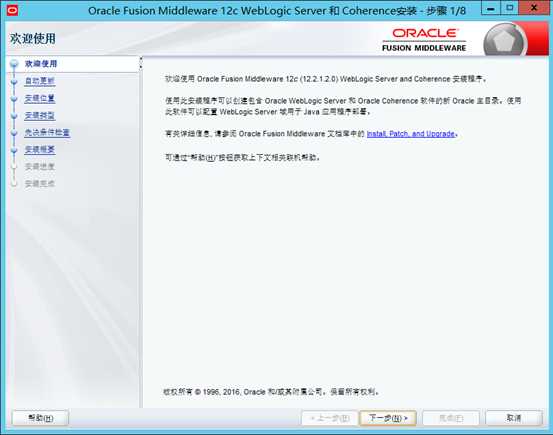
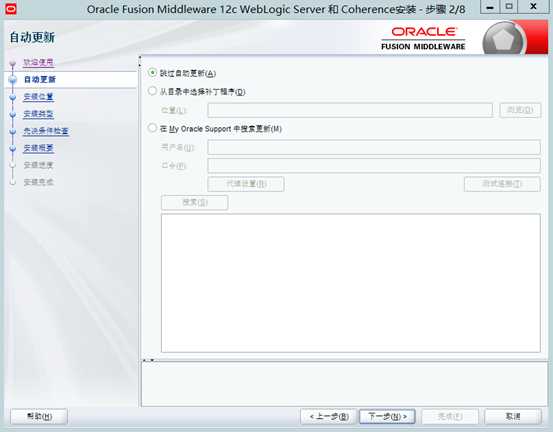

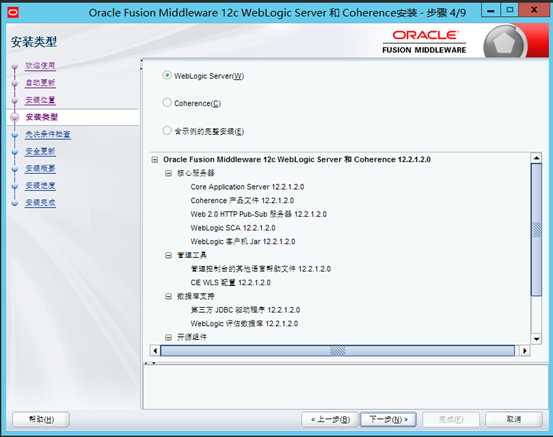
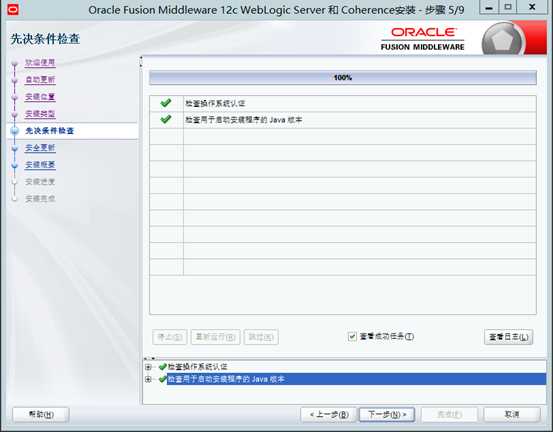
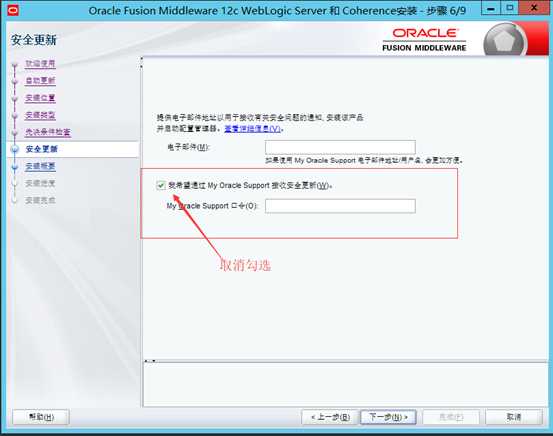
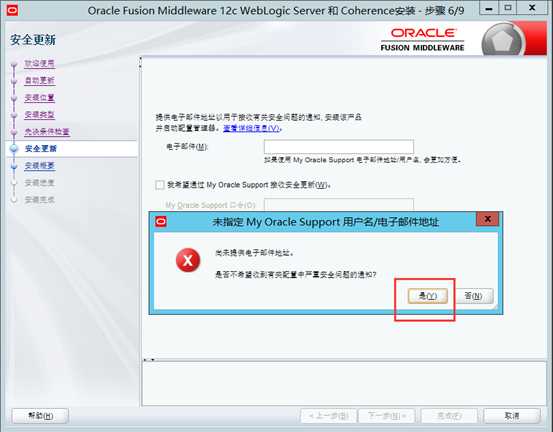
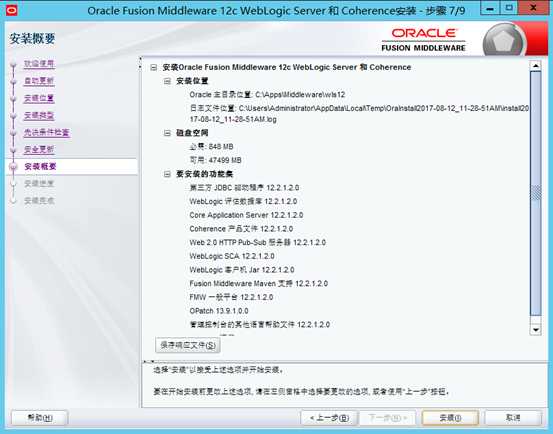
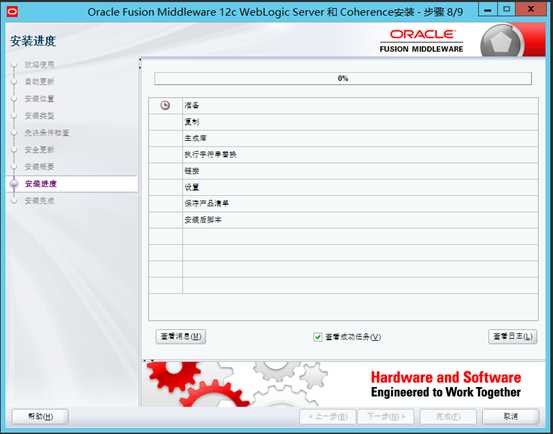
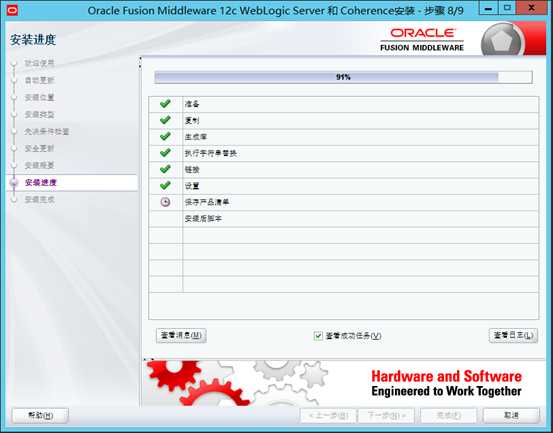
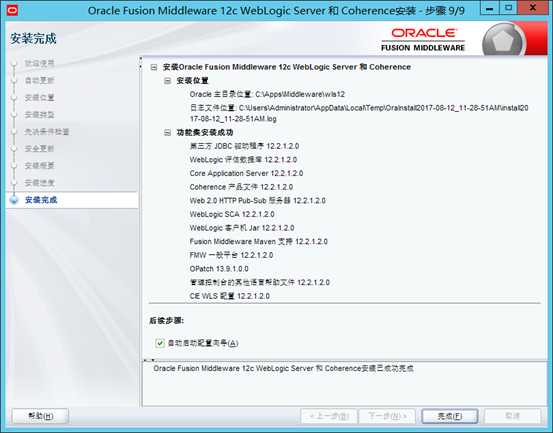

若在第9步勾选自动配置向导,则会自动跳到域创建向导界面,如下:
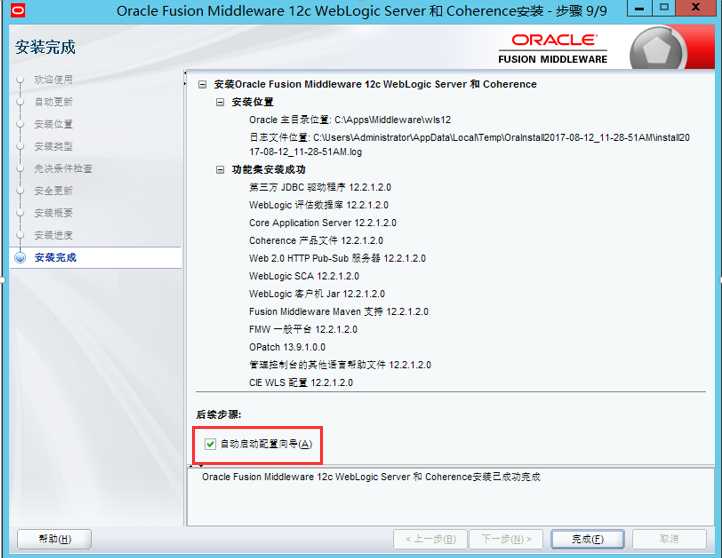
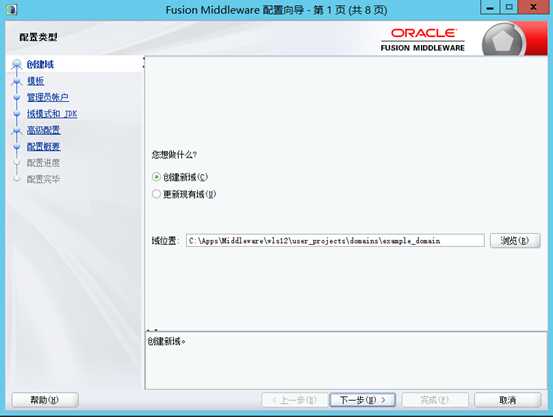
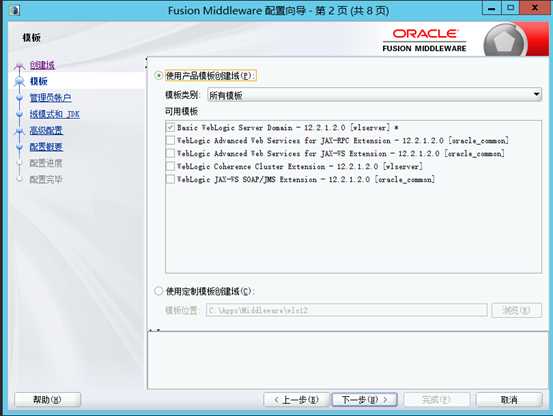
配置控制台登录账号密码:
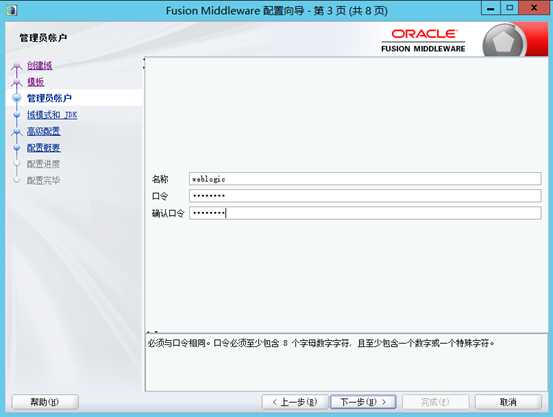
域模式选择:
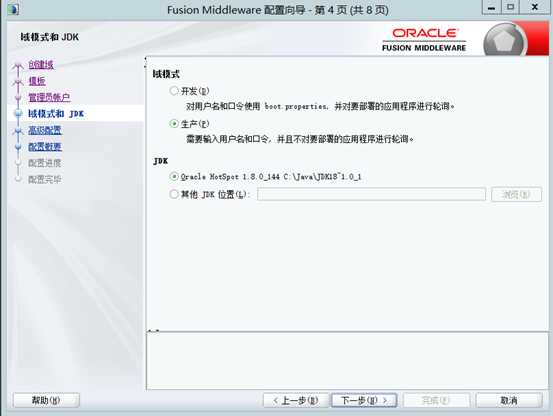

配置监听端口和地址IP
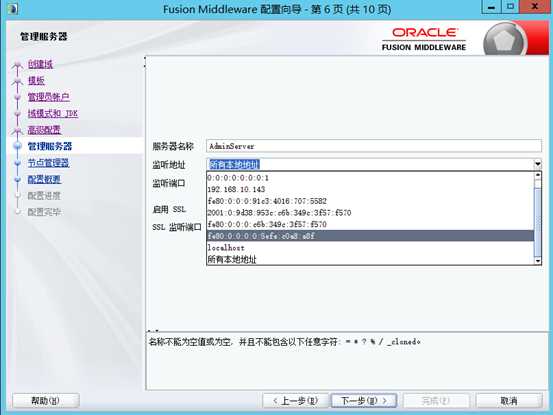
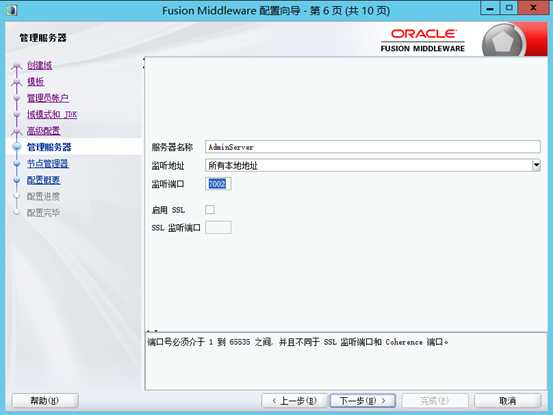
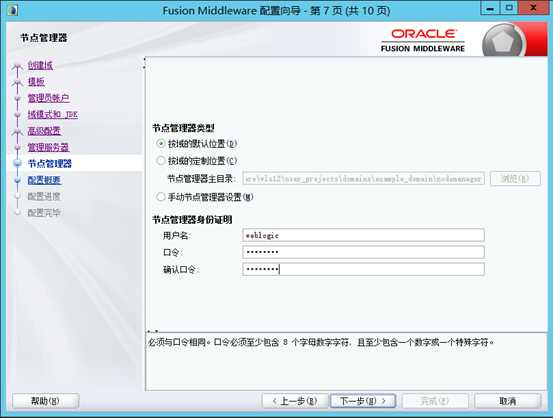
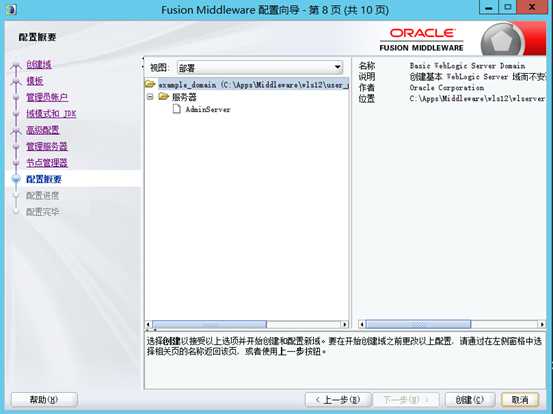
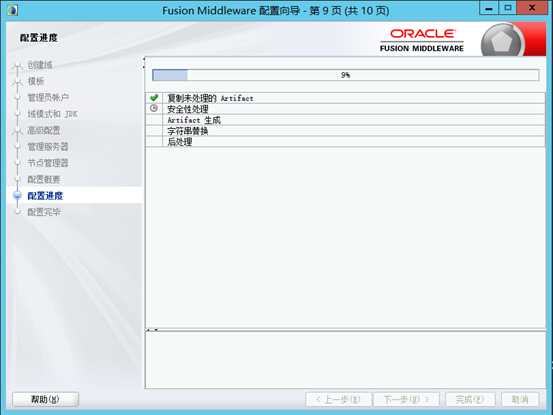
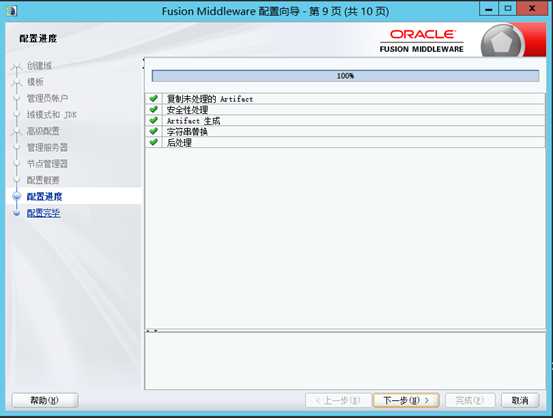
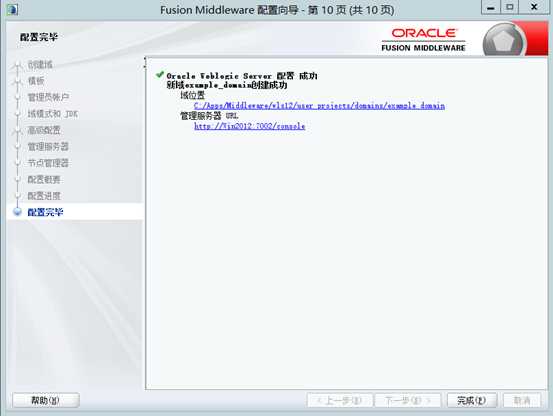
2.2)字符界面安装
--待完善
3. 启动服务
3.1)找到WebLogic Server安装路径下的starWebLogic.cmd,双击启动,开启服务
cd C:\Apps\Middleware\wls12\user_projects\domains\example_domain
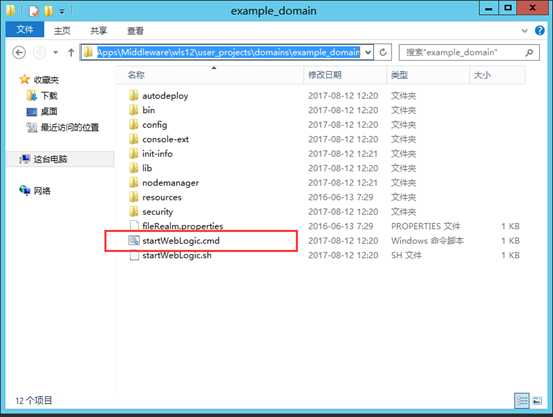
双击"starWebLogic.cmd"文件启动
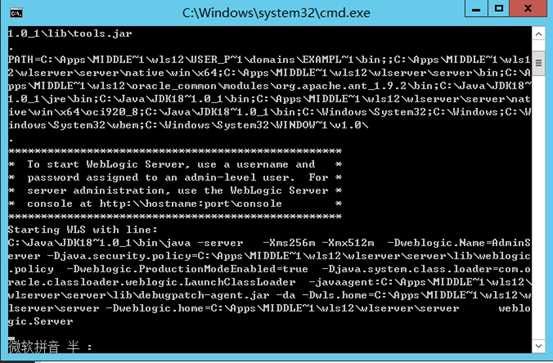
--提示输入控制台账号和密码(生产模式)
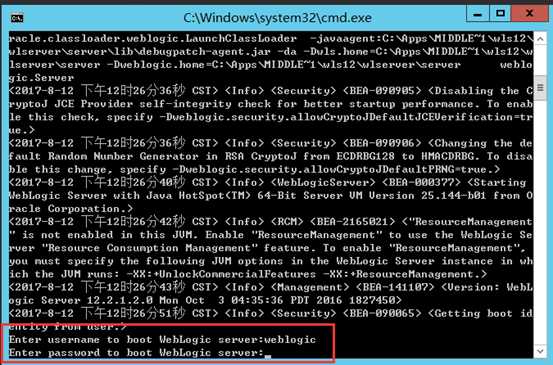
4. 登录控制台窗口
在地址栏输入:http://win2012:7002/console,回车;进入WebLogic Server管理控制台登录界面,输入用户名、密码
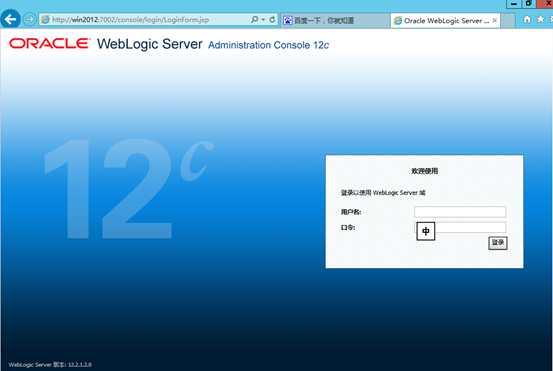
登录成功后,进入WebLogic Server管理控制台主界面
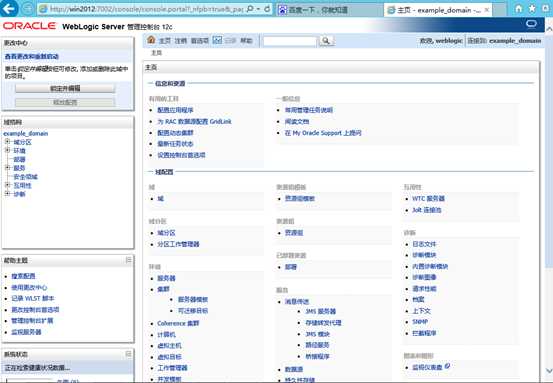
5. 生产模式每次启动都需要输入管理员账号密码--解决措施
5.1)在域目录下security\boot.properties建立boot.properties文件。例:
username=weblogic
password=weblogic
此处只需要指定用户名与密码(对应你建立域时的用户名与密码)。而你也不用担心用户名密码的泄漏,在第一次启动Weblogic后,系统会自动对相关内容进行加密。
5.2)在startWebLogic.cmd/sh中修改JAVA_OPTIONS参数:例:
windows下的startWebLogic.cmd:
JAVA_OPTIONS=%JAVA_OPTIONS% -Dweblogic.management.username=weblogic -Dweblogic.management.password=weblogic
linux/unix下的startWebLogic.sh
JAVA_OPTIONS="$JAVA_OPTIONS -Dweblogic.management.username=weblogic -Dweblogic.management.password=weblogic"
6. Windows环境下,将其注册为服务方式
cmd --> set MW_HOME=C:\Apps\Middleware\wls12 set DOMAIN_NAME=example_domain set SERVER_NAME=AdminServer set USERDOMAIN_HOME=C:\Apps\Middleware\wls12\user_projects\domains\example_domain
installSvc.cmd
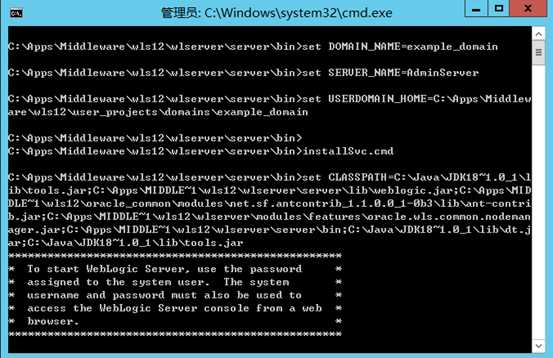

installSvc.cmd 执行过程
C:\Apps\Middleware\wls12\wlserver\server\bin>installSvc.cmd C:\Apps\Middleware\wls12\wlserver\server\bin>set CLASSPATH=C:\Java\JDK18~1.0_1\lib\tools.jar;C:\Apps\MIDDLE~1\wls12\wlserver\server\lib\weblogic.jar;C:\Apps\MIDDLE~1\wls12\oracle_common\modules\net.sf.antcontrib_1.1.0.0_1-0b3\lib\ant-contrib.jar;C:\Apps\MIDDLE~1\wls12\wlserver\modules\features\oracle.wls.common.nodemanager.jar;C:\Apps\MIDDLE~1\wls12\wlserver\server\bin;C:\Java\JDK18~1.0_1\lib\dt.jar;C:\Java\JDK18~1.0_1\lib\tools.jar *************************************************** * To start WebLogic Server, use the password * * assigned to the system user. The system * * username and password must also be used to * * access the WebLogic Server console from a web * * browser. * *************************************************** C:\Apps\Middleware\wls12\wlserver\server\bin>rem *** Set Command Line for service to execute within created JVM C:\Apps\Middleware\wls12\wlserver\server\bin>set CMDLINE="-server -Xms32m -Xmx200m -Xverify:none -Djava.system.class.loader=com.oracle.classloader.weblogic.LaunchClassLoader -classpath \"C:\Java\JDK18~1.0_1\lib\tools.jar;C:\Apps\MIDDLE~1\wls12\wlserver\server\lib\weblogic.jar;C:\Apps\MIDDLE~1\wls12\oracle_common\modules\net.sf.antcontrib_1.1.0.0_1-0b3\lib\ant-contrib.jar;C:\Apps\MIDDLE~1\wls12\wlserver\modules\features\oracle.wls.common.nodemanager.jar;C:\Apps\MIDDLE~1\wls12\wlserver\server\bin;C:\Java\JDK18~1.0_1\lib\dt.jar;C:\Java\JDK18~1.0_1\lib\tools.jar\" -Dweblogic.Name=AdminServer -Dweblogic.management.username= -Dweblogic.ProductionModeEnabled= -Djava.security.policy=\"C:\Apps\MIDDLE~1\wls12\wlserver\server\lib\weblogic.policy\" weblogic.Server" C:\Apps\Middleware\wls12\wlserver\server\bin>rem *** Set up extrapath for win32and win64 platform separately C:\Apps\Middleware\wls12\wlserver\server\bin>set WLSVC_EXE_TO_USE=wlsvcx64 C:\Apps\Middleware\wls12\wlserver\server\bin>if "false" == "true" (set EXTRAPATH=C:\Apps\MIDDLE~1\wls12\wlserver\server\native\win\32;C:\Apps\MIDDLE~1\wls12\wlserver\server\bin;C:\Java\JDK18~1.0_1\jre\bin;C:\Java\JDK18~1.0_1\bin;C:\Apps\MIDDLE~1\wls12\wlserver\server\native\win\32\oci920_8 set WLSVC_EXE_TO_USE=wlsvc) C:\Apps\Middleware\wls12\wlserver\server\bin>if "false" == "true" ( set EXTRAPATH=C:\Apps\MIDDLE~1\wls12\wlserver\server\native\win\64\;C:\Apps\MIDDLE~1\wls12\wlserver\server\bin;C:\Java\JDK18~1.0_1\jre\bin;C:\Java\JDK18~1.0_1\bin;C:\Apps\MIDDLE~1\wls12\wlserver\server\native\win\64\oci920_8 set WLSVC_EXE_TO_USE=wlsvc64 ) C:\Apps\Middleware\wls12\wlserver\server\bin>if "true" == "true" ( set EXTRAPATH=C:\Apps\MIDDLE~1\wls12\wlserver\server\native\win\x64\;C:\Apps\MIDDLE~1\wls12\wlserver\server\bin;C:\Java\JDK18~1.0_1\jre\bin;C:\Java\JDK18~1.0_1\bin;C:\Apps\MIDDLE~1\wls12\wlserver\server\native\win\x64\oci920_8 set WLSVC_EXE_TO_USE=wlsvcx64 ) C:\Apps\Middleware\wls12\wlserver\server\bin>rem *** Install the service C:\Apps\Middleware\wls12\wlserver\server\bin>"C:\Apps\MIDDLE~1\wls12\wlserver\server\bin\wlsvcx64" -install -svcname:"wlsvc example_domain_AdminServer" -svcdescription:""WebLogicServer"" -javahome:"C:\Java\JDK18~1.0_1" -execdir:"C:\Apps\Middleware\wls12\user_projects\domains\example_domain" -maxconnectretries:"" -host:"" -port:"" -extrapath:"C:\Apps\MIDDLE~1\wls12\wlserver\server\native\win\x64\;C:\Apps\MIDDLE~1\wls12\wlserver\server\bin;C:\Java\JDK18~1.0_1\jre\bin;C:\Java\JDK18~1.0_1\bin;C:\Apps\MIDDLE~1\wls12\wlserver\server\native\win\x64\oci920_8" -password:"" -cmdline:"-server -Xms32m -Xmx200m -Xverify:none -Djava.system.class.loader=com.oracle.classloader.weblogic.LaunchClassLoader -classpath \"C:\Java\JDK18~1.0_1\lib\tools.jar;C:\Apps\MIDDLE~1\wls12\wlserver\server\lib\weblogic.jar;C:\Apps\MIDDLE~1\wls12\oracle_common\modules\net.sf.antcontrib_1.1.0.0_1-0b3\lib\ant-contrib.jar;C:\Apps\MIDDLE~1\wls12\wlserver\modules\features\oracle.wls.common.nodemanager.jar;C:\Apps\MIDDLE~1\wls12\wlserver\server\bin;C:\Java\JDK18~1.0_1\lib\dt.jar;C:\Java\JDK18~1.0_1\lib\tools.jar\" -Dweblogic.Name=AdminServer -Dweblogic.management.username= -Dweblogic.ProductionModeEnabled= -Djava.security.policy=\"C:\Apps\MIDDLE~1\wls12\wlserver\server\lib\weblogic.policy\" weblogic.Server"wlsvc example_domain_AdminServer installed. C:\Apps\Middleware\wls12\wlserver\server\bin>ENDLOCAL --# 启动服务 C:\Apps\Middleware\wls12\wlserver\server\bin> net start "wlsvc example_domain_AdminServer"
7. 通过控制台创建server
7.1)创建server
-- 先锁定并编辑

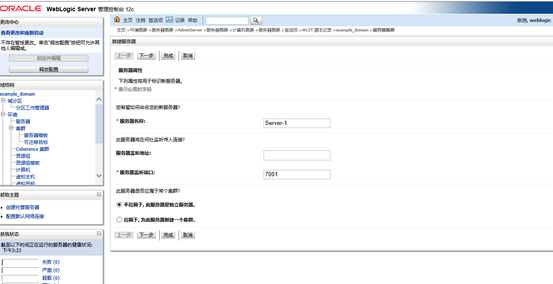
7.2)启动server0
cd C:\Apps\Middleware\wls12\user_projects\domains\example_domain\bin
startManagedWebLogic.cmd Server-0 http://192.168.10.143:7002
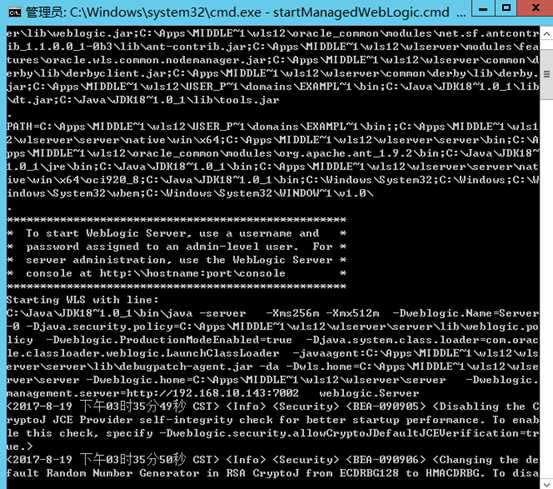
注意事项:
1)jdk版本问题,导致执行安装无法进行--改用1.7版本jdk即可
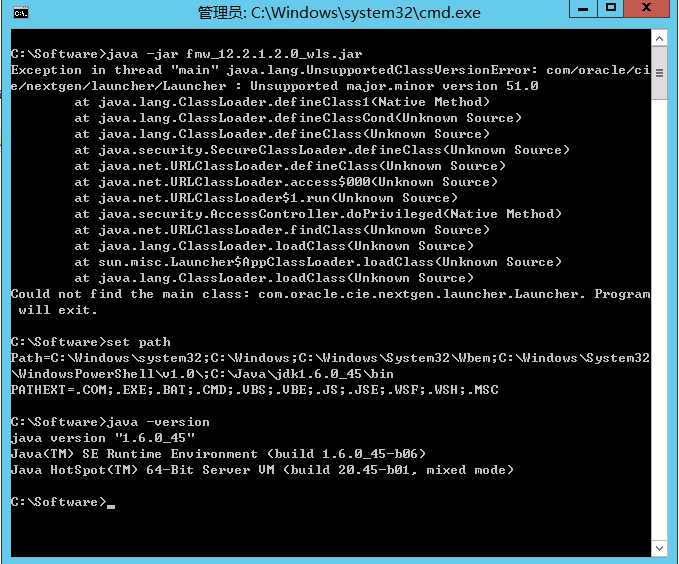
标签:col install sys 管理员 module 账号 dt.jar div 管理
原文地址:https://www.cnblogs.com/wandering-mind/p/8988184.html